Создание ключей API Grafana и управление ими в Управляемой Grafana Azure (не рекомендуется)
Важно!
Этот документ устарел, так как функция ключей API заменена учетными записями служб в Grafana 9.1. Чтобы перейти на использование учетных записей служб, в экземплярах Grafana, созданных до выпуска Grafana 9.1, перейдите к ключам API конфигурации > и выберите "Миграция в учетные записи службы". Нажмите кнопку "Да", выполните миграцию. Все существующие ключи API будут автоматически перенесены в учетную запись службы с маркером. Учетная запись службы будет создана с тем же разрешением, что и ключ API, и текущие ключи API будут продолжать работать, как и раньше.
Внимание
Каждый ключ API обрабатывается Управляемым Grafana Azure как один активный пользователь. Таким образом, создание новых ключей API увеличит ежемесячный счет Azure. Цены на активного пользователя можно найти по сведениям о ценах.
В этом руководстве вы узнаете, как создавать ключи API и управлять ими, а также запускать вызовы API к серверу Grafana. Ключи API Grafana позволяют создавать интеграции между Управляемыми Grafana Azure и другими службами.
Необходимые компоненты
- Учетная запись Azure с активной подпиской. Создайте учетную запись бесплатно .
- Экземпляр Управляемой Grafana Azure. Если у вас еще нет этого экземпляра, создайте экземпляр Управляемой Grafana Azure.
Включение ключей API
Ключи API отключены по умолчанию в Управляемой Grafana Azure. Эту функцию можно включить во время создания экземпляра в портал Azure или активировать его на существующем экземпляре с помощью портал Azure или интерфейса командной строки.
Создание рабочей области Azure Managed Grafana с включенным созданием ключа API
Во время создания рабочей области Azure Managed Grafana включите создание ключей API на вкладке "Дополнительно ", задав параметр "Включить создание ключа API" значение "Включено". Дополнительные сведения о создании нового экземпляра с помощью портал Azure см. в кратком руководстве по созданию управляемого экземпляра Grafana Azure.
Включение создания ключа API в существующем экземпляре Управляемой Grafana Azure
В портал Azure в разделе Параметры выберите "Конфигурация", а затем в разделе "Ключи API" нажмите кнопку "Включить".
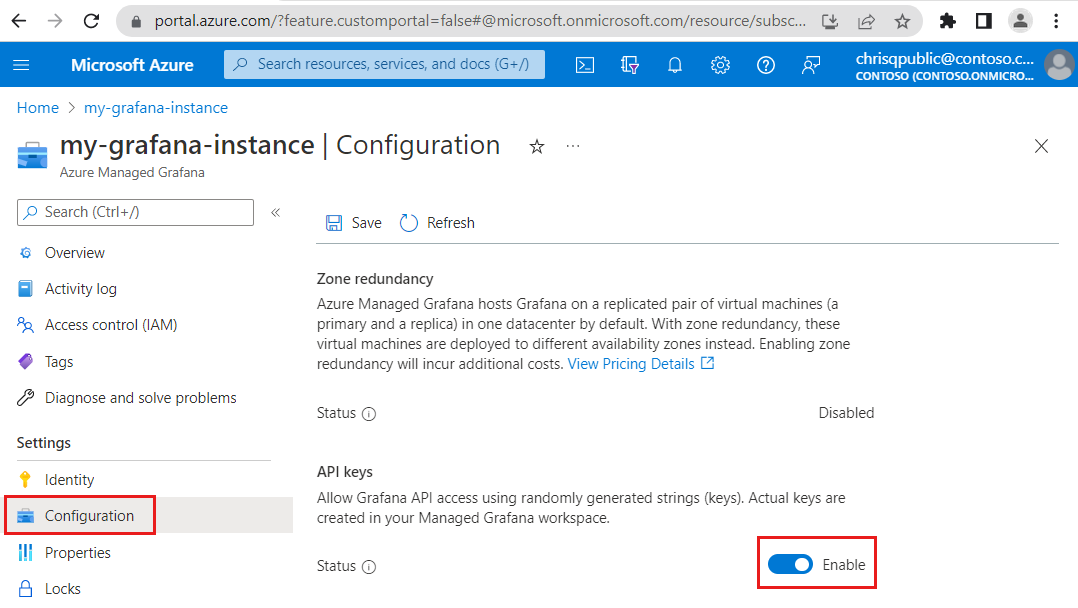
Нажмите кнопку "Сохранить ", чтобы убедиться, что необходимо активировать создание ключей API в Управляемой Grafana Azure.
Создание ключа API
Откройте экземпляр Azure Managed Grafana и в меню слева выберите ключи API конфигурации>.
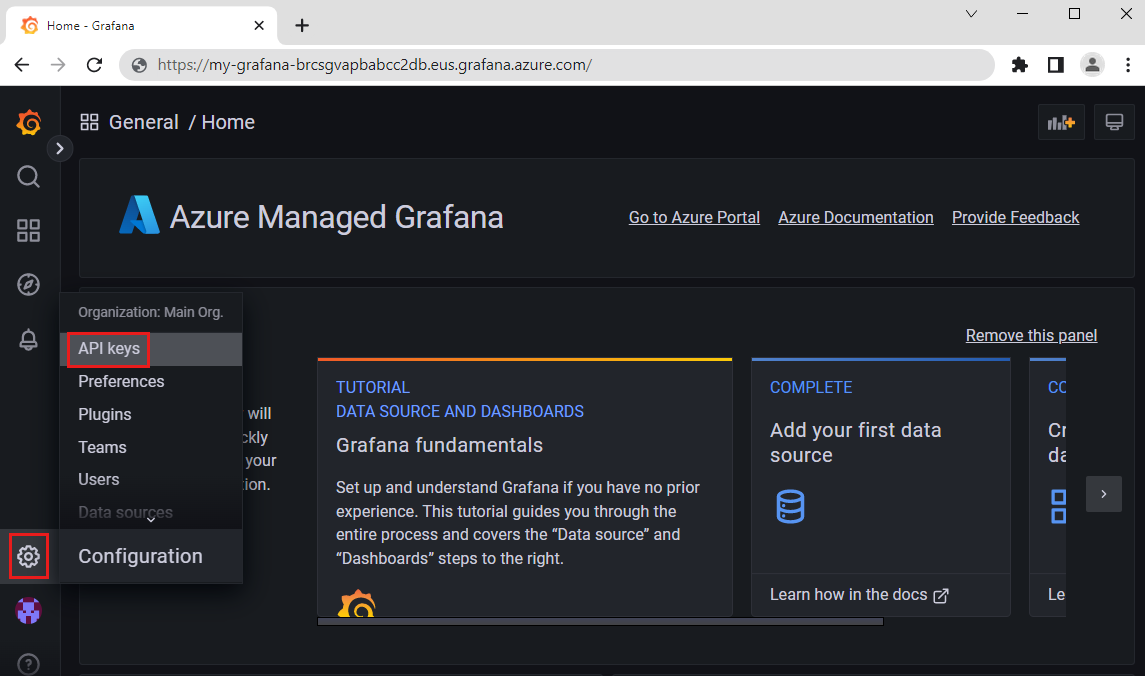
Выберите новый ключ API.
Заполните форму и нажмите кнопку "Добавить ", чтобы создать новый ключ API.
Параметр Описание Пример Имя ключа Введите имя нового ключа API Grafana. api-key-1 Управляемая роль Grafana Выберите управляемую роль Grafana: средство просмотра, редактора или Администратор. Редактор Срок жизни Введите время до истечения срока действия ключа API. Используйте s для секунд, m в минутах, ч в течение часов, d в течение нескольких дней, w в течение недель, M в течение месяцев, y в течение многих лет. 7 дней 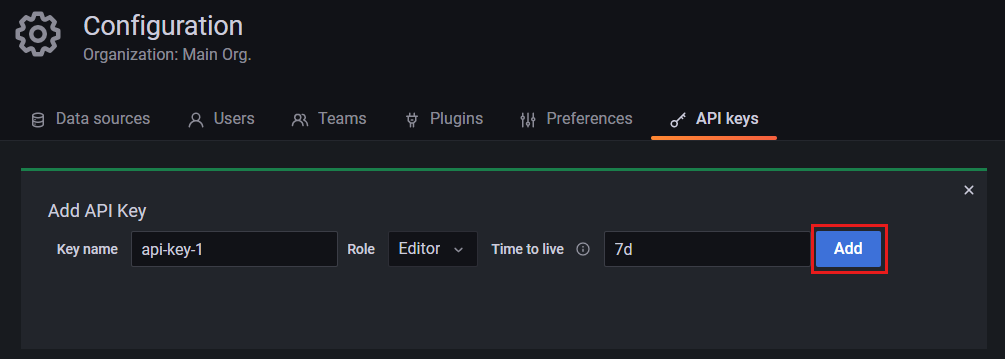
После создания ключа появится сообщение с новым ключом и командой curl, включая ключ. Скопируйте эту информацию и сохраните ее в записях, так как она будет скрыта после выхода из этой страницы. Если закрыть эту страницу без сохранения нового ключа API, необходимо создать новую.
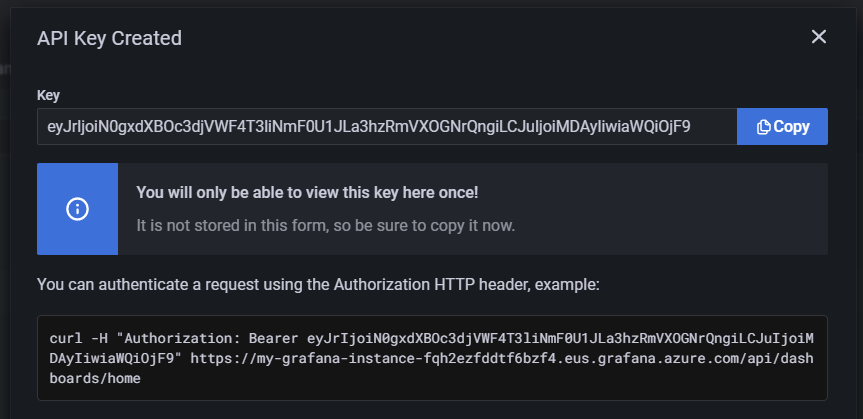
Теперь этот ключ API Grafana можно использовать для вызова сервера Grafana.
Проверка ключа API
Выполните приведенную ниже команду az grafana dashboard list, чтобы проверка, если ключ API работает. Замените заполнители <azure-managed-grafana-name> и именем экземпляра Azure Managed Grafana и <api-key> ключОМ API.
az grafana dashboard list --name <azure-managed-grafana-name> --api-key <api-key>
Выходные данные терминала перечисляют все панели мониторинга, к которым ключ API может получить доступ в указанном экземпляре Управляемой Grafana Azure.
Управление ключами API
Существующие ключи API перечислены в ключах API конфигурации>. По умолчанию отображаются только активные ключи API. Выберите " Включить ключи с истекшим сроком действия", чтобы просмотреть все созданные ключи и выбрать X (Удалить), чтобы удалить ключ API.
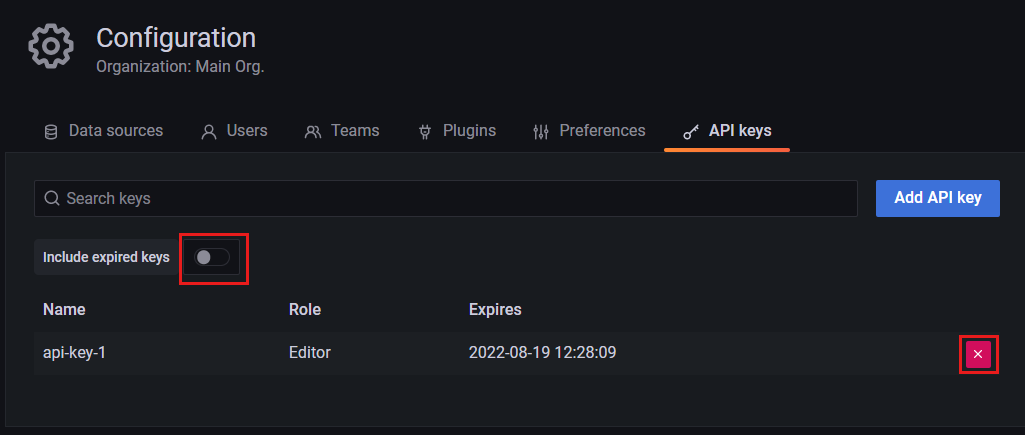
Следующие шаги
В этом руководстве вы узнали, как создать ключ API для Управляемой Grafana Azure. Когда вы будете готовы, начните использовать учетные записи службы в качестве нового способа проверки подлинности приложений, взаимодействующих с Grafana: